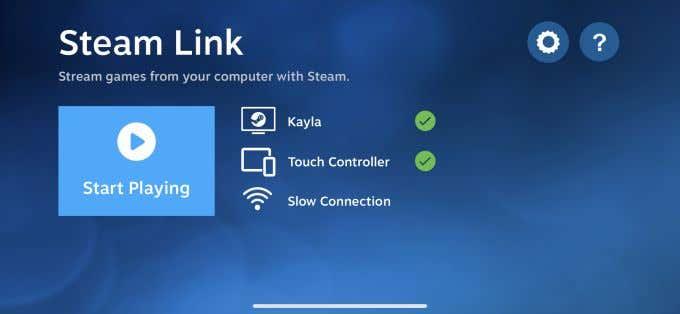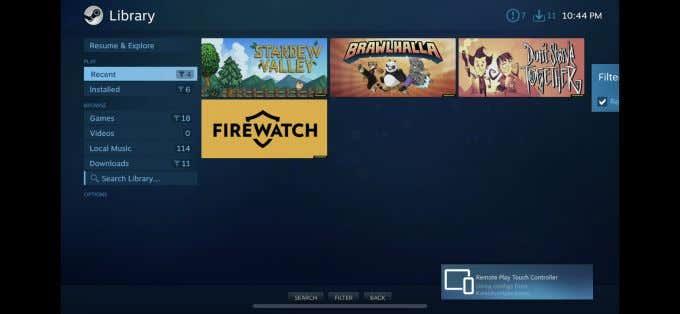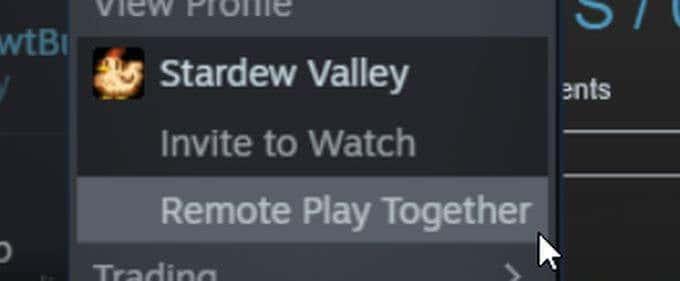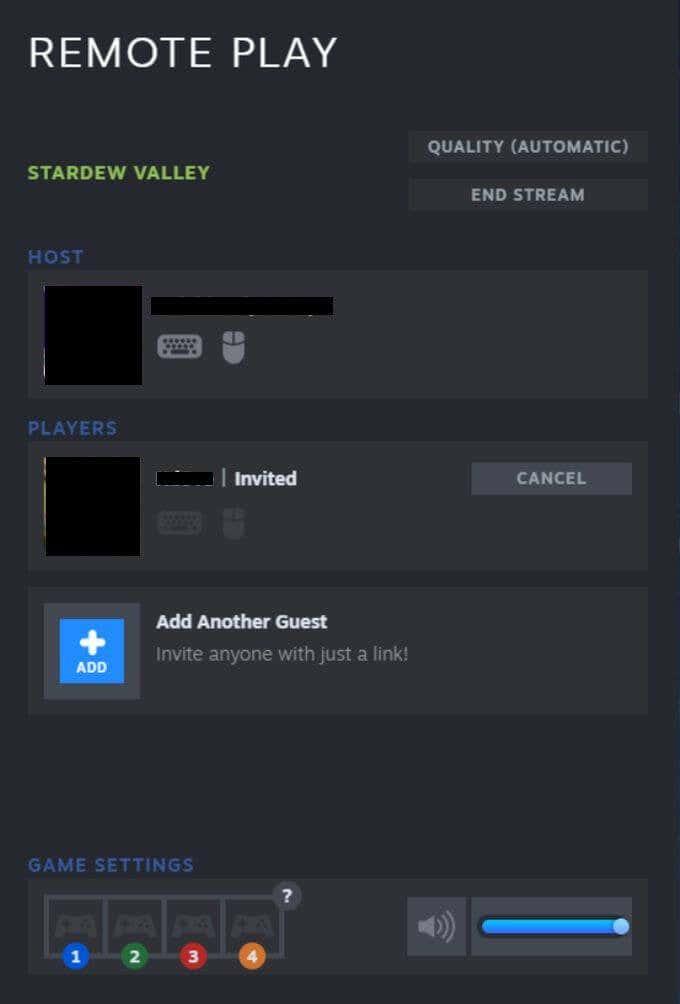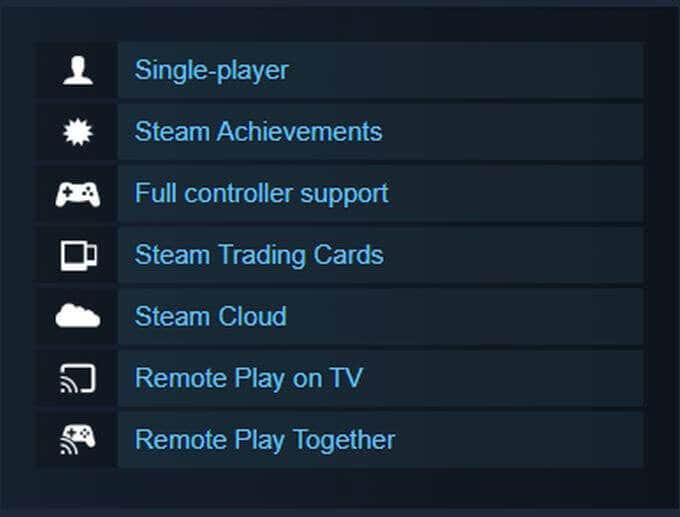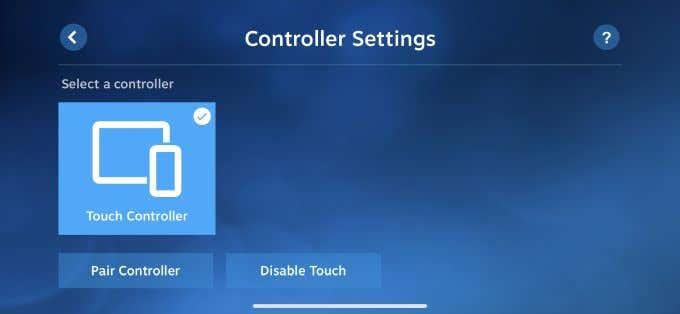At spille pc-spil sammen med venner er sjovt, men det kræver, at alle involverede ejer det spil, der spilles. At spille spillet samtidigt kan også være svært.
Heldigvis kan du bruge Steam Remote Play Together, som giver dig mulighed for nemt at dele og spille spil sammen med venner.
For at Steam Remote Play skal fungere, behøver kun én person at eje et lokalt multiplayer-spil, og op til fire personer kan deltage fra hvor som helst ved hjælp af en smartphone, tv eller en hvilken som helst anden enhed.

Her er hvad du behøver at vide for at begynde at bruge Steam Remote Play.
Sådan bruger du Steam Remote Play
Du kan bruge Steam Remote Play enten til at spille et spil selv eksternt eller til at spille lokale multiplayer-spil med hvem som helst over internettet.
Sådan spiller du et Steam-spil på afstand af dig selv
- Åbn Steam på den pc, hvor spillet er installeret.
- Download Steam Link -appen på den enhed, du vil spille spillet på. Åbn det derefter, og log ind med din Steam-konto.
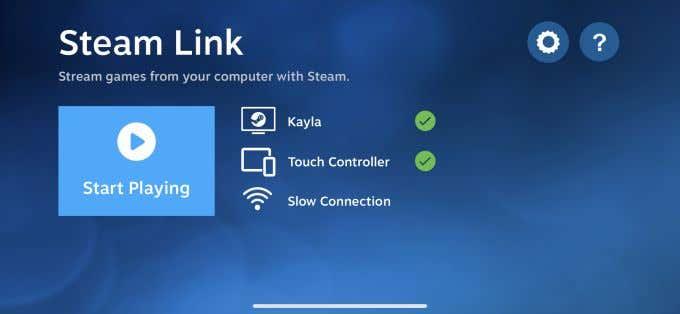
- Start spillet gennem appen og spil det eksternt.
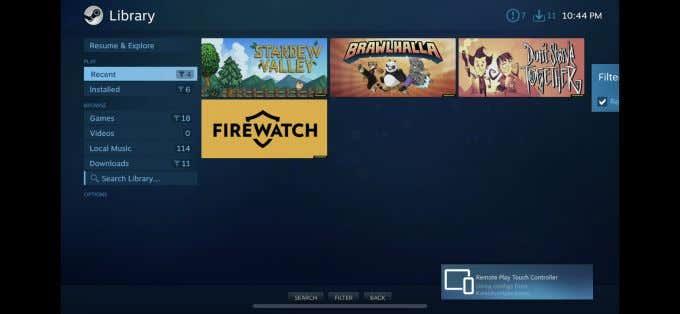
Sådan spiller du et Steam-spil med andre
- Åbn det spil, du vil spille.
- Få dine venner til at logge på Steam fra en understøttet enhed.
- Åbn Steam-overlejringen fra spillet, vælg de venner, der ønsker at spille fra din venneliste, og vælg Fjernspil sammen .
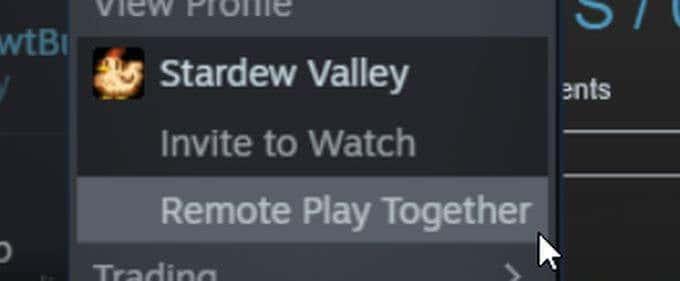
- Når din ven accepterer invitationen, kan vedkommende spille spillet.
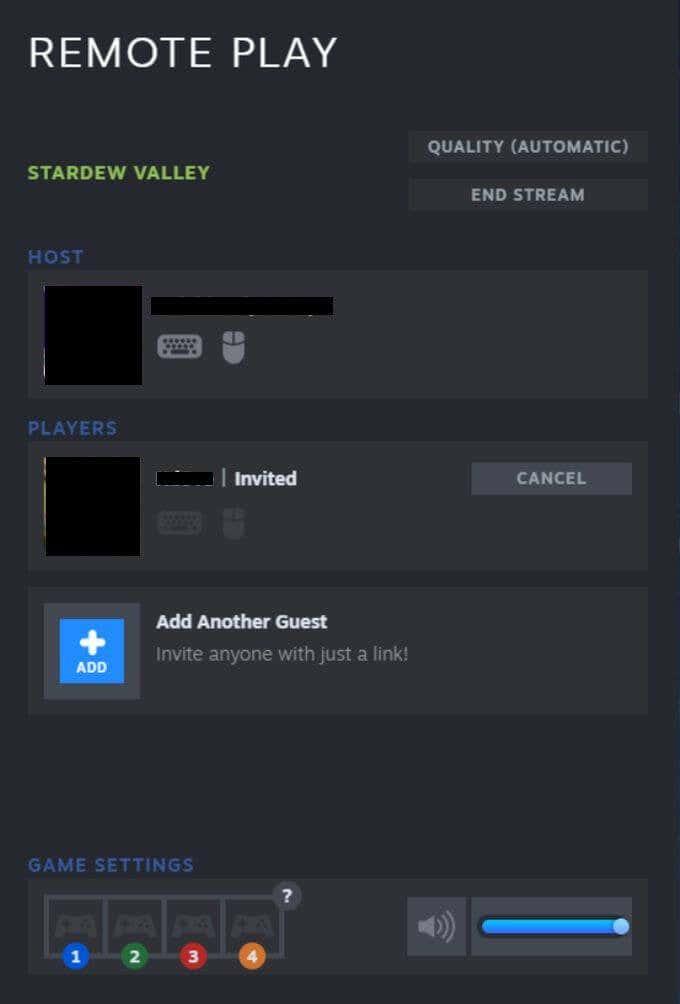
Hvordan fungerer Steam Remote Play?
Steam Remote Play streamer fra den enhed, spillet er installeret på, til en anden enhed, der bruges til at spille spillet. Det betyder, at lyden og videoen, der kører fra den originale computer, der hoster spillet, bliver delt med alle, der deltager.
Når venner indtaster kontroller fra deres enheder for at spille spillet, sendes signalerne fra disse enheder til værtscomputeren og spillet. Derfor kan du bruge en enhed, som du normalt ikke ville kunne spille spillet med.
Bemærk:
- Kun visse spil er kompatible med Steam Remote Play.
- Du kan se, om et spil er kompatibelt, ved at se på spillets side i Steam-butikken.
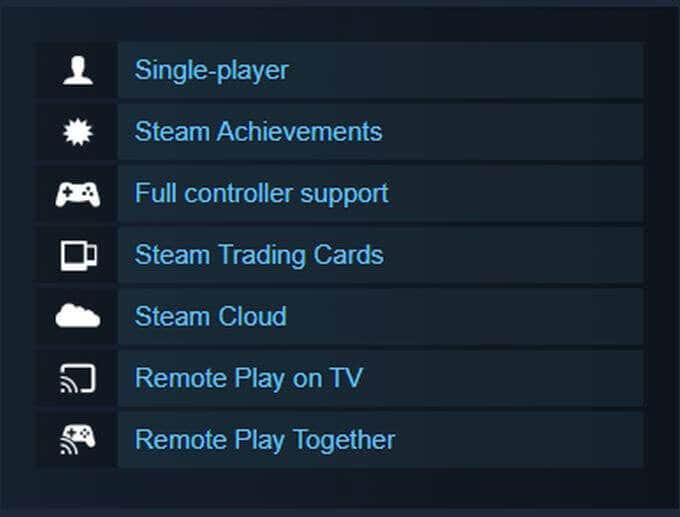
- Du kan potentielt spille med mere end 4 personer, hvis du har en god internetforbindelse.
- Du skal bruge mindst én enhed, der er i stand til at køre selve Steam Client-appen, hvorfra spillet vil blive spillet.
Hvilke enheder understøttes til fjernspil?
Se på listen nedenfor for at se, om din enhed er kompatibel med Steam Remote Play, eller du kan downloade Steam Link på den.
- iPhone, iPad og Apple TV
- Android telefon, tablet eller TV
- Raspberry Pi 3, 3+, 4
- Windows
- Linux
- MacOS
Du kan også downloade Steam Chat-appen på iPhone eller Android for at blive inviteret til Remote Play.
Hvordan kan jeg styre spillet via fjernspil?
Hvis du spiller fra en mobiltelefon eller tablet, skal du bruge Steam Link-appen til at konfigurere dine controllerindstillinger ved at følge nedenstående trin.
- Tryk på tandhjulsikonet for at få adgang til Indstillinger .

- Tryk på Controller-indstillingen for at gå til en skærm, hvor du kan vælge, hvordan du vil styre spillet. Vælg mellem de tre tilgængelige muligheder:
- Vælg Touch Controllers , som vises på skærmen, eller
- Du kan tilslutte og konfigurere en fysisk controller , såsom en trådløs Xbox-controller eller Steam-controller eller
- Du kan dele kontrol over tastaturet, som andre spillere kan indtaste fra deres eget tastatur for at styre tastaturet på værtscomputeren. Du kan slå denne mulighed fra, hvis du ønsker det, og andre spillere skal bruge deres egen controller for at spille spillet.
- Når du er forbundet til spillet, kan du bruge disse kontroller.
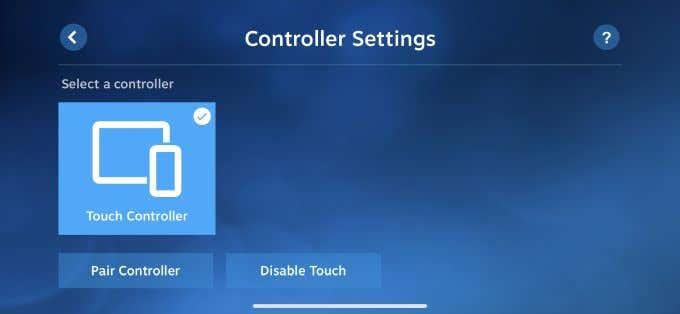
Hvad hvis Steam Remote Play ikke virker?
Steam Remote Play kræver, at forskellige enheder fungerer sammen, og det er muligt, at du kan løbe ind i nogle problemer. Der er et par ting, du måske vil prøve, før du opgiver hele forehavendet.
- Sørg for, at Steam eller Steam Link-appen er opdateret på alle enheder, der bruges, inklusive pc'en med det installerede spil.
- Tjek for at sikre, at det spil, du vil streame og spille, understøtter Remote Play-funktionen.
- For specifikke problemer, prøv at sende forespørgsler på Steams diskussionsforum for at se, om nogen kan tilbyde dig en løsning.
- Sørg for, at alle har en god internetforbindelse, især computeren, der er vært for spillet. Du skal også have en hurtig uploadhastighed ud over en hurtig downloadhastighed. Ideelt set vil du have en symmetrisk upload- og downloadhastighed på 25 Mbps eller højere.
Brug af Steam Remote Play
Når du først kan få Remote Play til at fungere, er det en fantastisk service, der normalt kører meget glat og giver dig mulighed for at spille spil på enheder, der ikke er beregnet til bestemte spil.